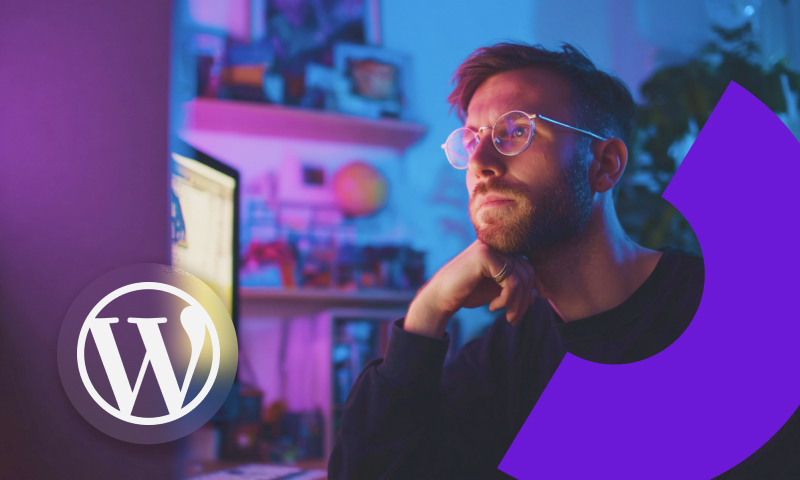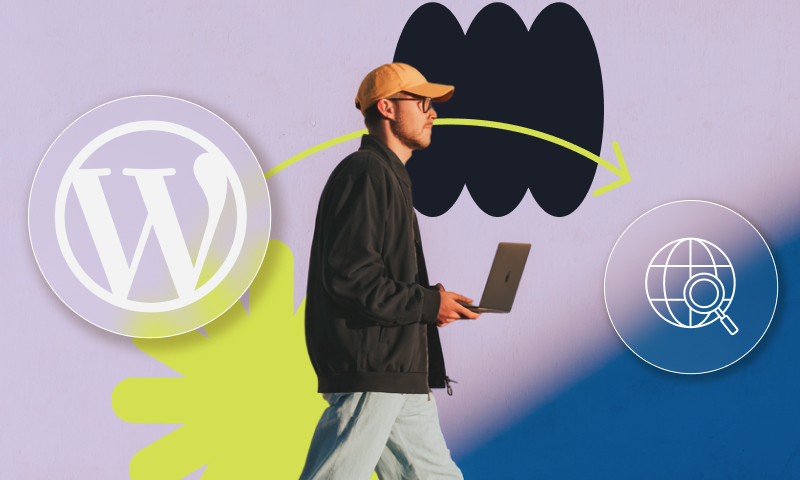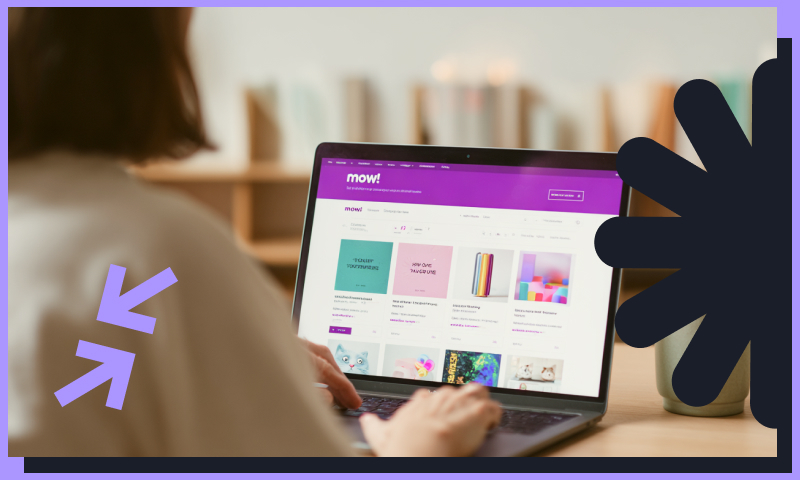Jak przenieść stronę WordPress na inny serwer lub hosting? (Prosto i bez stresu!)
Zdarza się każdemu właścicielowi strony – chcesz zmienić hosting, bo stary jest za wolny, za drogi albo po prostu nie spełnia oczekiwań. Tylko jak bezboleśnie przenieść stronę WordPress na nowy serwer i nie stracić ani linijki treści?
Jesteś ciekawy/a? Dobrze trafiłe/aś! Poniżej znajdziesz prosty przewodnik, który przeprowadzi Cię przez migrację krok po kroku – bez stresu i skomplikowanych procedur.
Zobacz powiązane artykuły:
Dlaczego przestałem lubić WordPress?
Dlaczego warto przenieść WordPress na inny serwer lub hosting?
Z pozoru wszystko działa – Twoja strona na WordPressie jest online, użytkownicy ją odwiedzają, a treści się wyświetlają. A jednak coraz częściej coś nie gra: długi czas ładowania, przeciążenia serwera, słabe wsparcie techniczne albo ograniczenia przestrzeni dyskowej. To tylko kilka powodów, dla których migracja strony może okazać się nieunikniona.
Hosting, który był wystarczający na początku, może nie nadążać za rosnącymi potrzebami strony – czy to w zakresie wydajności, bezpieczeństwa, czy elastyczności technicznej. Zwłaszcza jeśli rozwijasz sklep internetowy, blog z dużym ruchem albo portal z wieloma funkcjami.
W praktyce WordPress daje dużą swobodę – i to jedna z jego największych zalet. Możesz bez większych problemów przenieść stronę na szybszy, nowocześniejszy lub po prostu bardziej opłacalny hosting, nie tracąc przy tym treści, ustawień ani wyglądu.
Dobrze przeprowadzona migracja strony może:
- przyspieszyć ładowanie witryny,
- poprawić SEO,
- zwiększyć bezpieczeństwo danych,
- dać większą kontrolę nad serwerem (np. przy VPS lub hostingu dedykowanym),
- oraz zapewnić lepsze wsparcie techniczne.
Krótko mówiąc – jeśli Twój obecny hosting przestaje nadążać za Twoją stroną, to znak, że przeniesienie WordPressa na inny serwer jest decyzją rozsądną i przyszłościową.
Przeniesienia WordPressa na inny serwer: krok po kroku
1. Przygotuj wszystko na migrację strony WordPress
Zanim przystąpisz do właściwej migracji, warto zatrzymać się na chwilę i zadbać o porządek – dokładnie tak, jak przed przeprowadzką do nowego mieszkania. Dobrze przygotowany plan to połowa sukcesu, szczególnie gdy chodzi o przeniesienie strony www na nowy serwer.
Na początek zrób kopię zapasową całej strony. To absolutna podstawa, bo nawet jeśli coś pójdzie nie tak (a czasem idzie), masz możliwość szybkiego przywrócenia wszystkiego do stanu wyjściowego. Kopia powinna obejmować zarówno wszystkie pliki WordPressa, jak i całą bazę danych, w której znajdują się treści, ustawienia i konfiguracje.
Kolejny krok to przygotowanie nowego hostingu. Upewnij się, że Twój nowy dostawca oferuje środowisko zgodne z wymaganiami WordPressa: PHP, MySQL, odpowiednie limity pamięci i możliwość instalacji certyfikatu SSL. Sprawdź też, czy masz dostęp do panelu zarządzania (np. cPanel, DirectAdmin), który ułatwi dalsze działania.
Lista rzeczy, które warto przygotować przed startem:
- Dane logowania do starego serwera (FTP/SFTP, phpMyAdmin, panel)
- Dostęp do nowego hostingu
- Nazwa i dane nowej bazy danych
- Kopia pliku
wp-config.php(dla późniejszej edycji) - Zapasowa kopia całej witryny: pliki + baza danych
- Wiedza, gdzie znajduje się Twoja domena, by później przepiąć ją na nowy serwer
Dzięki takiemu przygotowaniu, sama migracja przebiegnie sprawnie i bez zbędnych nerwów. A Twoja strona www w mgnieniu oka znajdzie się na nowym hostingu, gotowa do działania.
2. Wypróbuj metodę: wtyczka all-in-one WP Migration
Z pomocą przychodzi genialna wtyczka: All-in-One WP Migration. To jedno z najprostszych i najpopularniejszych narzędzi, które automatyzuje niemal cały proces. Idealna zarówno dla początkujących, jak i dla tych, którzy po prostu cenią sobie wygodę.
Jak to działa – krok po kroku:
-
Zainstaluj wtyczkę All-in-One WP Migration na swojej obecnej stronie w CMS WordPress.
-
W panelu administracyjnym przejdź do zakładki „All-in-One WP Migration” i wybierz opcję Eksportuj.
-
Kliknij „Eksportuj do pliku” – wtyczka przygotuje dla Ciebie kompletną paczkę zawierającą wszystkie pliki, ustawienia, motywy, wtyczki oraz bazę danych.
-
Pobierz plik na swój komputer – to Twoja strona w jednym wygodnym pakiecie.
-
Przejdź na nowy hosting, zainstaluj świeżą wersję WordPressa i dodaj tę samą wtyczkę.
-
Skorzystaj z opcji Importuj i wgraj wcześniej zapisany plik.
Voilà! Po kilku minutach cała Twoja strona, razem z treściami, grafikami i bazą danych, zostaje przeniesiona na nowy adres i działa tak samo jak wcześniej – albo lepiej, jeśli nowy hosting jest szybszy.
Co warto wiedzieć:
- Wtyczka w wersji darmowej ma limit importu (domyślnie 512 MB), ale można to obejść, korzystając z dodatkowych narzędzi lub wersji premium.
- Nie musisz ręcznie zmieniać adresów URL w bazie danych – wtyczka zrobi to automatycznie za Ciebie, przystosowując bazę danych na nowy adres strony.
- Całość działa naprawdę intuicyjnie – nawet jeśli pierwszy raz masz do czynienia z migracją WordPressa.
To idealna opcja dla tych, którzy chcą szybko i bezproblemowo przenieść swoją stronę. W świecie CMS WordPress trudno o prostszy sposób na zmianę hostingu. Jeśli zależy Ci na czasie i wygodzie, ta wtyczka będzie Twoim najlepszym pomocnikiem.
3. Dla odważnych: ręczna migracja WordPress na nowy serwer
Jeśli lubisz mieć pełną kontrolę nad tym, co dzieje się z Twoją stroną i nie boisz się kilku technicznych kroków, ręczne przenoszenie WordPressa na inny serwer może być dla Ciebie ciekawym doświadczeniem. Dobra wiadomość? Nie musisz być programistą – wystarczy odrobina cierpliwości i znajomość podstaw.
Oto jak przeprowadzić proces krok po kroku.
1. Zaloguj się do obecnego serwera FTP
Na początek musisz zalogować się do swojego starego hostingu za pomocą klienta FTP, np. FileZilla. Użyj danych dostępowych, które znajdziesz w panelu swojego hostingu: adres serwera, login i hasło. Gdy już się połączysz, pobierz cały katalog WordPressa na swój komputer – łącznie z plikiem wp-config.php, motywami, wtyczkami i mediami.
2. Skopiuj pliki na nowy serwer
Po stronie nowego serwera FTP również musisz się zalogować i wgrać te same pliki do katalogu, w którym ma działać Twoja strona (np. public_html lub htdocs). Upewnij się, że struktura folderów została zachowana, a pliki trafiły we właściwe miejsce.
3. Przenieś bazę danych
Wejdź do phpMyAdmin na starym hostingu i wykonaj eksport całej bazy danych (najlepiej w formacie SQL). Na nowym hostingu stwórz nową bazę danych – nazwij ją, dodaj użytkownika i zapamiętaj hasło. Następnie przejdź do phpMyAdmin i zaimportuj wcześniej zapisany plik SQL.
4. Zmień dane w pliku wp-config.php
Przed uruchomieniem strony na nowym serwerze musisz zaktualizować dane dostępowe do bazy. Otwórz plik wp-config.php i podmień trzy kluczowe linijki:
define(’DB_NAME’, 'nowa_nazwa_bazy’);
define(’DB_USER’, 'nowy_uzytkownik’);
define(’DB_PASSWORD’, 'nowe_haslo’);
Upewnij się również, że DB_HOST (adres bazy danych) jest poprawny – zwykle to localhost, ale niektóre hostingi mogą mieć inne ustawienia.
5. Dostosuj adresy URL
Jeśli zmieniasz domenę lub ścieżkę do strony, musisz także zaktualizować adresy w bazie danych, aby wszystko działało poprawnie. Możesz to zrobić:
- ręcznie w phpMyAdmin (np. w tabeli
wp_optionszmienićsiteurlihome), - lub za pomocą narzędzi takich jak Better Search Replace.
Kiedy warto wybrać ręczne przenoszenie WordPressa na inny serwer?
Ta metoda sprawdza się, gdy:
- chcesz dokładnie wiedzieć, co i gdzie przenosisz,
- masz dużą stronę i nie chcesz polegać na limitach wtyczek,
- wolisz uniknąć instalowania dodatkowych rozszerzeń.
Oczywiście zajmuje to więcej czasu niż użycie wtyczki, ale daje pełną kontrolę i lepsze zrozumienie działania Twojej strony.
4. Sprawdź, czy wszystko działa
Gratulacje! Udało Ci się przenieść WordPressa na nowy hosting – to już naprawdę duży krok. Ale zanim otworzysz szampana, czas na ostatni (i bardzo ważny) etap: dokładne sprawdzenie, czy wszystko działa tak, jak powinno.
1. Zweryfikuj działanie strony
Wejdź na adres swojej strony i upewnij się, że:
- strona się ładuje,
- nie wyświetlają się błędy (np. „Error establishing a database connection”),
- wszystkie podstrony działają poprawnie,
- obrazy się wyświetlają,
- menu i linki prowadzą tam, gdzie trzeba.
To podstawowa kontrola, ale bardzo potrzebna – szczególnie po ręcznej migracji.
2. Zaloguj się do panelu WordPressa
Spróbuj zalogować się do kokpitu (/wp-admin) i sprawdź, czy wszystko wygląda znajomo. Jeśli udało Ci się zainstalować i poprawnie skonfigurować plik wp-config.php, panel powinien działać bez zarzutu. Przejdź przez kilka sekcji: wpisy, media, wtyczki, motywy – i zobacz, czy wszystko jest na miejscu.
3. Sprawdź konfigurację domeny
Jeśli używasz tej samej domeny, co wcześniej, musisz zadbać o to, by wskazywała ona na nowy hosting. W praktyce oznacza to zmianę rekordów DNS (zwykle A lub NS) w panelu, gdzie domena jest zarejestrowana. Zmiana propaguje się zazwyczaj w ciągu kilku godzin, ale czasem może potrwać do 24–48h.
Jeśli przeniosłeś WordPressa na nowy hosting i korzystasz z nowej domeny, pamiętaj, by zaktualizować wszystkie adresy URL w bazie danych, aby uniknąć błędnych linków i przekierowań.
4. Testy techniczne – warto!
Dla pewności:
- Użyj narzędzi typu PageSpeed Insights lub GTmetrix, żeby zobaczyć, jak działa Twoja strona na nowym serwerze.
- Sprawdź formularze kontaktowe, komentarze i inne funkcje dynamiczne – czy wysyłają dane poprawnie.
- Upewnij się, że certyfikat SSL działa i strona wyświetla się z bezpiecznym adresem (
https://).
Problemy przenoszenia WordPressa na inny serwer – co możesz zrobić?
Choć przenoszenie strony zazwyczaj przebiega bez większych problemów (szczególnie jeśli dobrze się przygotujesz), czasem coś może nie zagrać. Biała strona, błędy połączenia z bazą danych, rozjechany wygląd – spokojnie, to się zdarza nawet najlepszym. I da się to naprawić!
Poniżej kilka najczęstszych problemów, które mogą wystąpić po przeniesieniu WordPressa na nowy hosting, i sposoby ich rozwiązania:
1. Biała strona lub błąd 500 (Internal Server Error)
To typowe przy przenoszeniu strony, gdy coś nie pasuje w konfiguracji serwera lub gdy brakuje jakiegoś pliku.
✅ Rozwiązanie:
- Sprawdź plik
.htaccess– może warto go tymczasowo usunąć lub wygenerować ponownie. - Zwiększ limity pamięci w pliku
wp-config.php, dodając:
- Upewnij się, że wszystkie pliki zostały poprawnie przesłane (czasem niektóre mogą się nie skopiować).
2. Błąd połączenia z bazą danych
Jeśli widzisz komunikat o błędzie połączenia z bazą danych, najprawdopodobniej coś nie gra w pliku wp-config.php.
✅ Rozwiązanie:
- Sprawdź, czy na pewno podałeś poprawne dane:
- Upewnij się, że baza danych została poprawnie zaimportowana na nowy serwer.
3. Strona działa, ale linki nie działają (404)
Często po przeniesieniu WordPressa na nowy hosting pojawiają się błędy 404 na podstronach.
✅ Rozwiązanie:
- Zaloguj się do panelu WordPressa.
- Przejdź do Ustawienia > Bezpośrednie odnośniki i kliknij „Zapisz zmiany” – nawet bez wprowadzania zmian.
- To odświeży ustawienia linków i często rozwiązuje problem.
4. Zmiana domeny i błędne ścieżki w bazie danych
Jeśli razem z hostingiem zmieniłeś domenę, część linków może nadal wskazywać na starą nazwę strony.
✅ Rozwiązanie:
- Skorzystaj z wtyczki Better Search Replace, by masowo podmienić stare adresy na nowe.
- Możesz też wykonać to ręcznie w phpMyAdmin, ale warto uważać – niektóre dane są serializowane i wymagają dokładnego podejścia.
5. Kopia zapasowa nie działa? Lepiej ją mieć!
Zawsze przed przenoszeniem strony wykonuj pełną kopię zapasową – zarówno plików, jak i bazy danych. Jeśli wszystko zawiedzie, możesz przywrócić starą wersję i spróbować ponownie.
✅ Pro tip:
- Przechowuj kopię zapasową lokalnie i w chmurze (np. Google Drive lub Dropbox).
- Upewnij się, że potrafisz ją przywrócić jeszcze przed migracją – to daje spokój ducha.
Podsumowanie: Migracja strony WordPress – da się to zrobić!
Nie musisz być informatykiem, żeby przenieść stronę WordPress na inny serwer. Czy wybierzesz prostą drogę z wtyczką All-in-One WP Migration, czy ręczną migrację z edycją pliku wp-config.php, najważniejsze jest dobre przygotowanie i odrobina cierpliwości. Dzięki temu Twoja domena będzie wskazywać na szybki, bezpieczny i wygodniejszy nowy hosting.
Powodzenia – i pamiętaj, że WordPress to elastyczne narzędzie, a Ty właśnie zrobiłeś duży krok w kierunku jego opanowania! A jeśli to dla Ciebie zbyt skomplikowane, polecam Ci prostszy kreator WebWave!